Thay đổi phông chữ chuẩn
Ngoài kiểu phông chữ và cỡ chữ tiêu chuẩn trong Microsoft Excel, có nhiều kiểu phông chữ và cỡ chữ khác nhau có sẵn. Trong bài viết này, bạn sẽ tìm hiểu cách chúng tôi có thể thay đổi kích thước và kiểu phông chữ tiêu chuẩn hoặc mặc định trong Microsoft Excel.
Chúng tôi có 2 cách để thay đổi phông chữ tiêu chuẩn: – Thay đổi tạm thời _ Thay đổi vĩnh viễn_
Làm thế nào để thay đổi phông chữ tạm thời?
Hãy hiểu bằng một ví dụ đơn giản: – Chúng tôi đã chuẩn bị một báo cáo bán hàng, trong đó chúng tôi muốn hiển thị tiêu đề cực lớn so với kích thước chuẩn và một số nơi chúng tôi muốn thay đổi kiểu phông chữ.
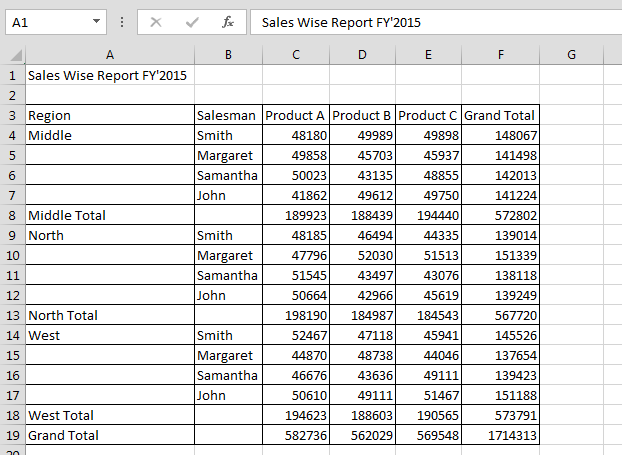
Đầu tiên chúng ta sẽ thay đổi kiểu phông chữ, thực hiện theo các bước sau: – Chọn tiêu đề Chuyển đến tab Trang chủ * Trong nhóm phông chữ bạn sẽ tìm thấy tùy chọn kiểu phông chữ
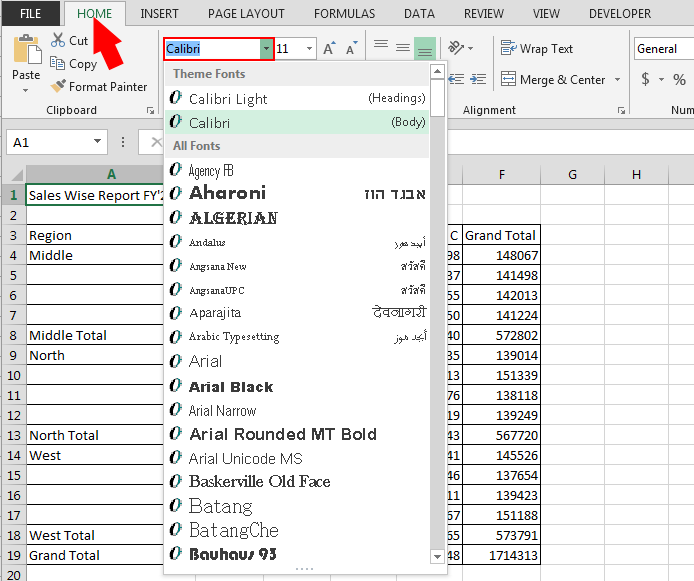
-
Từ danh sách, bạn có thể chọn bất kỳ kiểu phông chữ nào sẽ chỉ áp dụng cho lựa chọn
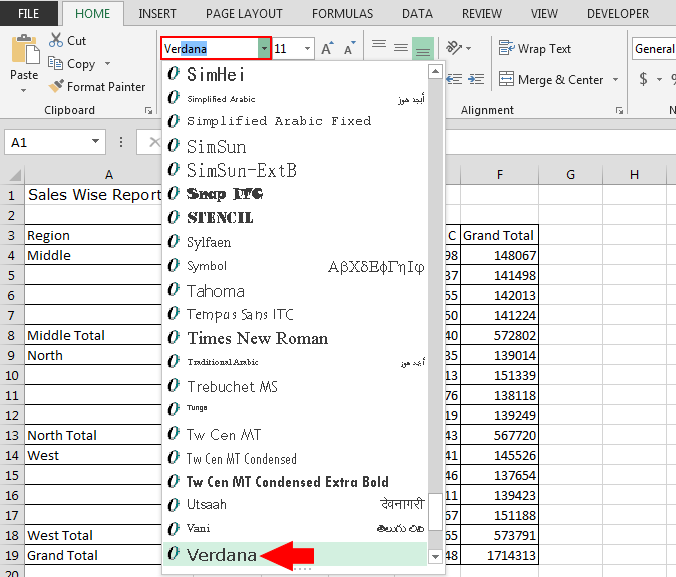
Bây giờ chúng ta sẽ thay đổi kích thước phông chữ theo các bước sau: – * Chuyển đến tab Trang chủ> Nhóm phông chữ> Kích thước phông chữ
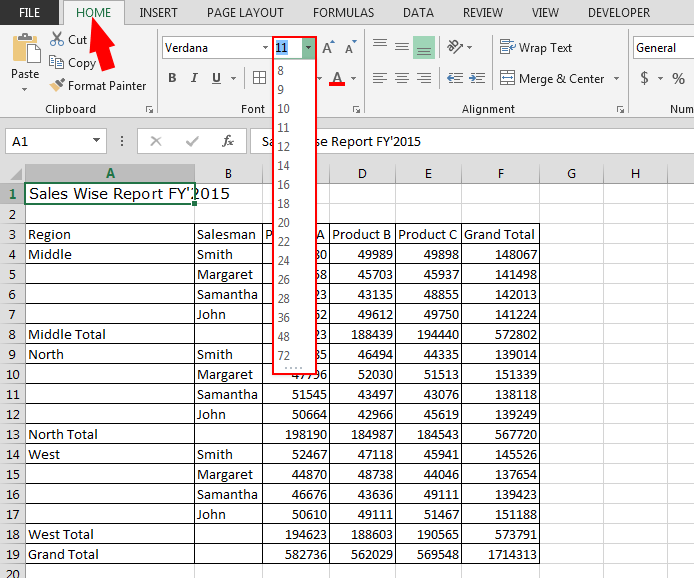
-
Chọn bất kỳ kích thước phông chữ nào chỉ áp dụng cho lựa chọn
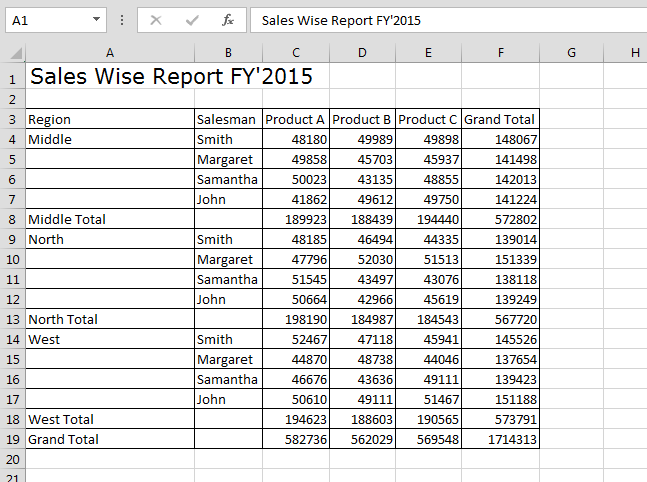
Trong hình trên, bạn thấy rằng chúng tôi đã thay đổi kích thước phông chữ và kiểu phông chữ chỉ cho ô đã chọn.
Làm thế nào để thay đổi phông chữ vĩnh viễn?
Làm theo các bước dưới đây: – Nhấp vào tab tệp Nhấp vào tùy chọn Excel * Trong tùy chọn Chung, chúng ta có thể thay đổi kiểu và kích thước phông chữ vĩnh viễn
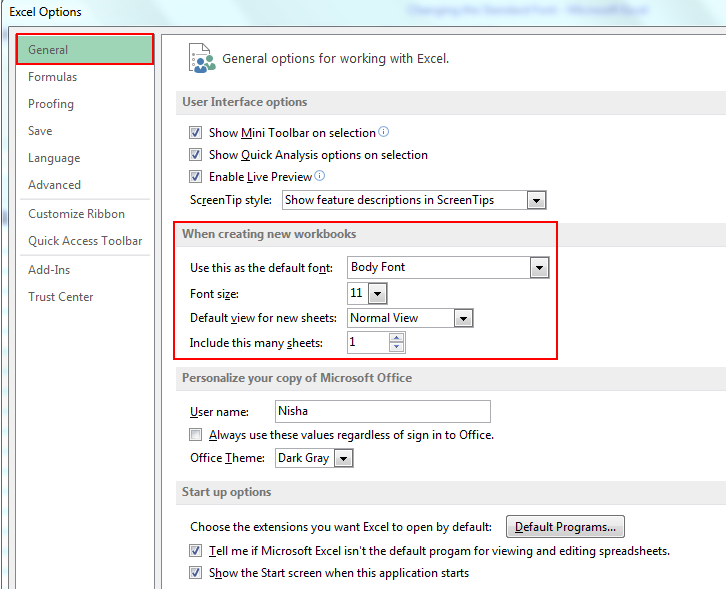
Sau khi thay đổi kiểu phông chữ và kích thước phông chữ tiêu chuẩn, hãy nhấp vào OK Khi bạn sẽ mở trang tính mới, kiểu và kích thước phông chữ đã chọn sẽ hoạt động như kích thước và kiểu phông chữ tiêu chuẩn
Nếu bạn thích blog của chúng tôi, hãy chia sẻ nó với bạn bè của bạn trên Facebook. Và bạn cũng có thể theo dõi chúng tôi trên Twitter và Facebook.
Chúng tôi rất muốn nghe ý kiến từ bạn, hãy cho chúng tôi biết cách chúng tôi có thể cải thiện, bổ sung hoặc đổi mới công việc của mình và làm cho nó tốt hơn cho bạn. Viết thư cho chúng tôi tại [email protected]